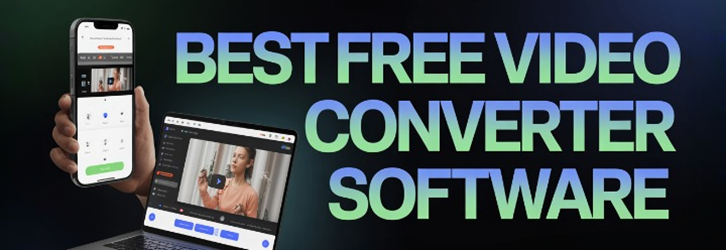7 найкращих БЕЗКОШТОВНИХ програм для конвертації відео для ПК (2025)
Важко відтворювати або ділитися відео на різних платформах? Найкраще БЕЗКОШТОВНЕ програмне забезпечення для конвертації відео для ПК пропонує практичне рішення для цього. прогалини в сумісності без шкоди для якості. Інструменти для конвертації відео стискають, переформатують та оптимізують файли, підтримуючи такі формати, як AVI, MP4, MOV та FLV, для плавного відтворення на будь-якому пристрої. Я розробив цей контент, щоб допомогти окремим особам та професіоналам впевнено робити обґрунтований вибір. Нові інструменти тепер надають пріоритет Стиснення, покращене штучним інтелектом та швидші пакетні конвертації.
Витративши понад 80 годин на аналіз понад 20 інструментів для конвертації відео, я склав цей посібник з найкращих безкоштовних відеоконвертерів, щоб допомогти користувачам знайти надійні, добре досліджені рішення для безперешкодної зміни відеоформату. Цей ретельно підібраний список включає як безкоштовні, так і платні варіанти, кожен з яких ретельно протестовано на функціональність, зручність використання та надійність. Колись я використовував менш відомий конвертер, який пошкоджував файли, що підкреслює важливість перевірених інструментів. Очікуйте неупереджених, професійних та актуальних рекомендацій протягом усього списку.
Відмова від відповідальності: Однак майте на увазі, що якщо ви конвертуєте відео з YouTube, завантаження відео суперечить його умовам обслуговування. Це також потенційно є порушенням авторських прав, якщо, звичайно, у вас немає дозволу від власника авторських прав або відео є суспільним надбанням, у такому випадку перегляньте наш YouTube також список завантажувачів для ПК. Детальніше ...
FliFlik — це потужний і зручний відеоконвертер і завантажувач для Windows. Це дозволяє з легкістю завантажувати та конвертувати відео з тисяч веб-сайтів. Він конвертує відео в понад 100 форматів, включаючи MP4, MKV, MOV і MP3.
Найкраще безкоштовне програмне забезпечення для конвертації відео для ПК
| ІМ'Я | Особливості редагування | Пакетне перетворення | Підтримувані платформи | Безкоштовна пробна | посилання |
|---|---|---|---|---|---|
 ФліФлік |
Базове (Вирізати, Конвертувати) | ✔️ | Windows та macOS | Безкоштовне завантаження | Детальніше |
 Movavi |
Водяний знак, Поворот | ✔️ | Windows та Mac | Безкоштовне завантаження | Детальніше |
 AnyMP4 Video Converter Ultimate |
Стиснення, створення фільмів | ✔️ | Windows та Mac | Безкоштовне завантаження | Детальніше |
 VideoProc |
Збільшення/зменшення масштабу, обрізання | ✔️ | Windows та Mac | Безкоштовне завантаження | Детальніше |
Aiseesoft Video Converter Ultimate |
Фільтри, Об'єднання, Субтитри | ✔️ | Windows та Mac | Безкоштовне завантаження | Детальніше |
1) ФліФлік
ФліФлік дозволив мені швидко конвертувати онлайн-відео в різні формати і без ускладнень. Мені особливо сподобалося його просте налаштування та те, наскільки плавно працювала функція пакетного завантаження. Інтерфейс мінімальний, але функціональний, і це одна з причин, чому я рекомендую його як найкращий вибір для початківців та випадкових користувачів. Якщо ви працюєте з кількома джерелами та форматами відео, FliFlik — це чудовий вибір, який допоможе вам залишатися організованим без технічних проблем.
Завантажуйте списки відтворення, канали, альбоми в 1 клік із потокових веб-сайтів.
Перетворюйте відео в аудіо без втрати якості.
Завантажуйте відео у 4K, 2K, 1080p та аудіо у 320kbps.
Безкоштовне завантаження
Особливості гри:
- Універсальний завантажувач відео: FliFlik дозволяє завантажувати з сотень платформ, включаючи YouTube та Facebook, без втрати якості. Він підтримує Завантаження HD та 4K без обмеження швидкостіЦе було корисно, коли мені потрібно було архівувати навчальні відео для офлайн-тренінгів. Також є опція, яка дозволяє витягувати лише аудіо з відео, яку я використовував для створення цільового списку відтворення подкастів.
- Високошвидкісне перетворення: Ця функція вразила мене швидкістю обробки великих файлів. Навіть кліпи 4K конвертувалися менш ніж за хвилину за допомогою її Двигун з прискоренням на графічному процесоріПід час тестування я конвертував кілька відеолекцій для онлайн-курсу. Раджу закрити фонові програми, щоб конвертер мав доступ до всіх системних ресурсів — це помітно збільшує швидкість.
- Підтримка широкого формату: FliFlik підтримує всі основні відеоформати — MP4, MOV, MKV та інші, що робить його ідеальним засобом для сумісності з форматами. Ця універсальність була корисною, коли мені потрібно було підготувати презентацію на різних пристроях. Я конвертував файли для обох... Android та iOS без жодних проблем із відтворенням. Інструмент дозволяє створювати пресети для конкретних пристроїв, що значно економить час на налаштування.
- Пакетне перетворення відео: Якщо ви працюєте з кількома відео одночасно, ця функція значно пришвидшить роботу. Одного разу мені потрібно було конвертувати 15 навчальних відео для клієнта, і я поставив їх усі в чергу лише кількома клацаннями миші. FliFlik обробив їх одночасно, зберігши якість. Під час використання цієї функції я помітив, що попереднє впорядкування імен файлів допомагає уникнути плутанини у вихідних папках.
- Вбудований відеоредактор: Редактор FliFlik простий, але практичний. Я використовував його для обрізання вступів та завершень з моїх демо-роликів без запуску окремого інструменту. Інтерфейс зручний, а редагування не погіршує якість відео. Ви помітите, що це економить час, якщо ви лише швидко робите монтаж або об'єднуєте кліпи перед конвертацією.
- Інтеграція субтитрів: Він автоматично підбирає субтитри, коли вони доступні, а також підтримує ручне завантаження. Якось мені потрібні були точні субтитри для багатомовного вебінару, і я виявив, що його розпізнавання субтитрів виявилося напрочуд ефективним. Синхронізація була точною, що значно спростило пост-редагування. Рекомендую перевірити мовні налаштування перед завантаженням, щоб переконатися, що субтитри відповідають вашому регіону.
Плюси
мінуси
👉 Як отримати FliFlik безкоштовно?
- Відвідайте посадовця ФліФлік сайт
- Спочатку знайдіть «СКАЧАТИ БЕЗКОШТОВНОкнопка «» на головній сторінці FliFlik
- Далі натисніть кнопку, щоб розпочати процес безкоштовного завантаження без необхідності будь-якої оплати чи підписки
Завантажувач безкоштовно
2) Movavi
Movavi дав мені a безперебійний досвід від встановлення до конвертації. Під час мого огляду я протестував його функції зміни формату одним клацанням миші та розпізнавання пристрою. Він найкраще підходить для користувачів, які хочуть швидко, високоякісні результати без заглиблення в технічні деталі. Movavi допомагає вам зосередитися на контенті, а не на вирішенні проблем з форматами чи налаштуваннями. Маркетингові консультанти регулярно використовують Movavi для переформатування YouTube контент у файли WAV або MP4, які вони вбудовують у презентації клієнтів або повторно використовують для аудіобрендингу.
Особливості гри:
- Блискавичне перетворення: Режим SuperSpeed у Movavi справді вразив мене, коли я працював у стислі терміни. Він пропускає перекодування для сумісних форматів, тому відео конвертуються на блискавична швидкість без втрати якостіЯ конвертував годинне HD-відео за лічені секунди за допомогою цього інструменту. Рекомендую використовувати цю функцію, коли вам не потрібно змінювати роздільну здатність чи формат — вона зберігає якість і значно економить час.
- Специфічні для пристрою пресети: Це особливо корисно під час конвертації для різних типів екранів. Movavi містить готові профілі для смартфонів, планшетів і навіть смарт-телевізорів. Якось я використовував його для підготовки серії пояснювальних відео для обох типів. Android і користувачі iPad без проблем із відтворенням. Ви помітите, що пресети автоматично оптимізує роздільну здатність і кодек для плавнішої роботи пристрою.
- Витяг аудіо: Movavi спрощує отримання чистого аудіо з будь-якого відео. Ви можете конвертувати відеосаундтреки у формати MP3, AAC або WAV — чудово підходить для творців подкастів або озвучування. Я використовував це для створення звукових фрагментів з інтерв'ю та навчальних посібників. Під час використання цієї функції я помітив одну річ: вибір «Високої якості» в налаштуваннях покращує чіткість, особливо для контенту з розмовною мовою.
- Стиснення без втрат: Ця функція ідеально підходить, коли у вас обмаль місця, але ви не можете дозволити собі втрату якості. Movavi інтелектуально зменшує розмір файлу, зберігаючи чіткість відео. Я використовував її для стиснення навчальної серії з 3 ГБ до менш ніж 1 ГБ без помітного візуального зниження якості. Інструмент дозволяє переглянути результати стиснення перед збереженням, що допомагає знайти правильний баланс.
- Знімок екрана: Захоплення кадрів під час попереднього перегляду – це зручна функція, яку я не очікував часто використовувати, поки не почав. Я покладався на неї для створення мініатюр відео та слайдів презентацій. Вона створює чисті кадри без необхідності окремої паузи чи експорту. Також є опція, яка дозволяє встановити власну роздільну здатність для знімків екрана, що чудово підходить для мініатюр високої роздільної здатності.
- Видалення шуму: Функція шумозаглушення Movavi чудово справляється з очищенням фонового гулу або мікрофонного шуму. Я протестував її на відеолекції, записаній поблизу жвавої вулиці, і вона помітно покращила чіткість. Вона не студійного рівня, але безумовно корисна для звичайного редагування. Я раджу застосовувати цю функцію перед обрізанням кліпів, щоб забезпечити стабільність рівнів звуку.
Плюси
мінуси
👉 Як отримати Movavi безкоштовно?
- Доступ Movavi Офіційний сайт
- Шукайте в головному інтерфейсі веб-сайту, доки не знайдете «Завантажте безкоштовноопція «» відображається чітко
- Натисніть кнопку завантаження, щоб почати отримувати Movavi безкоштовно без необхідності реєстрації чи оплати
7-денна безкоштовна пробна версія
3) Кінцевий відеоконвертер AnyMP4
AnyMP4 Video Converter Ultimate запропонував мені чудова швидкість під час роботи з великими файлами. Під час аналізу я перевірив його компресор і зміг зменшити розмір файлу без шкоди для деталейЦе ідеально підходить для публікацій у соціальних мережах. Це допомагає уникнути затримок, дозволяючи налаштовувати роздільну здатність та бітрейт. Це чудовий вибір для тих, хто працює з контентом 4K або 8K.
Особливості гри:
- Можливості копіювання DVD: AnyMP4 Video Converter Ultimate робить конвертацію DVD-дисків у цифрові файли напрочуд простою. Я використовував його для архівування набору сімейних DVD-дисків у формат MP4 для легшого обміну. Процес був швидким, а якість залишилася хорошою. Також є опція, яка дозволяє зберігати субтитри та аудіодоріжки, що ідеально підходить для багатомовного контенту.
- Настроювані налаштування виводу: Ця функція дає вам ретельний контроль над кожною деталлю експортуВи можете точно налаштувати роздільну здатність, бітрейт, кодек і частоту кадрів залежно від платформи чи пристрою. Колись мені потрібен був певний формат для онлайн-порталу навчання, і ця гнучкість допомогла мені точно відповідати його вимогам. Я пропоную зберегти ваші власні налаштування як шаблони, щоб пришвидшити майбутні проекти.
- аудіо Sync та покращення: Якщо у вашому відео є розсинхронізований звук, цей інструмент може легко це виправити. У мене був запис вебінару, де звук відставав на дві секунди, і ця функція ідеально його вирівняла. Вона також покращила чіткість голосу, не роблячи його штучним. Під час тестування цієї функції я виявив, що її запуск перед редагуванням кліпів запобігає невідповідному таймінгу звуку.
- Попередній перегляд у реальному часі: Функція попереднього перегляду економить час у режимі реального часу. Вона показує, як виглядатиме ваше відео після конвертації, що допомогло мені уникнути надмірного стиснення корпоративного відео. Я міг тестувати різні налаштування, не експортуючи файл щоразу. Ви помітите, що це також допомагає виявити незначні збої перед остаточною обробкою, особливо в довших відео.
- Попередні налаштування пристрою: Він постачається з пресетами для більшості поширених пристроїв, включаючи iPhone, телефони Galaxy, PS5 і навіть Smart TV. Я конвертував набір пояснювальних відео для відтворення на iPad, і вони працювали бездоганно. Ці профілі автоматично налаштовують ключові характеристики, такі як роздільна здатність і співвідношення сторін. Інструмент також дозволяє створювати власні пресети, що зручно, якщо ви працюєте з нішевими пристроями.
- GIF Maker: Створення високоякісних анімованих GIF-файлів неймовірно просте за допомогою цієї функції. Я перетворив демонстраційні кліпи продуктів на короткі GIF-файли для соціальних мереж лише за кілька кліків. Вона дозволяє обрізати, зациклювати та налаштовувати частоту кадрів для плавних результатів. Під час використання цієї функції я помітив одну річ... Збереження якості GIF-файлу тривалістю менше 10 секунд без збільшення розміру файлу.
Плюси
мінуси
👉 Як отримати AnyMP4 Video Converter Ultimate безкоштовно?
- Відвідайте офіційний сайт AnyMP4 Video Converter Ultimate
- Уважно прокрутіть униз, доки не побачите розділ із пропозицією «Безкоштовне завантаженняверсія програмного забезпечення
- Натисніть кнопку, щоб розпочати процес завантаження та отримати програму безкоштовно без необхідності підписки
посилання: https://www.anymp4.com/video-converter-ultimate/
4) VideoProc
VideoProc допоміг мені працювати над кількома проектами, де швидкість та контроль файлів були важливимиЯ переглянув інструменти для стиснення та редагування відео та виявив, що вони пропонують мені зручний спосіб налаштування якості, формату та частоти кадрів. Це найкращий варіант для тих, хто хоче стиснення 4K-відео без візуальних компромісівНевеликі агентства конвертують клієнтські оголошення у формати, зручні для мобільних пристроїв, за допомогою VideoProc, що забезпечує плавніше відтворення на різних пристроях і платформах під час кампаній.
Особливості гри:
- AI Super Resolution: VideoProcМасштабування за допомогою штучного інтелекту стало видатним досягненням у моїй роботі з постпродакшну. Воно інтелектуально... збільшує роздільну здатність відео до 400%, відновлюючи різкість без спотворення текстур. Я використовував її на старих сімейних записах і був здивований тим, наскільки природно виглядали покращення. Під час тестування цієї функції я виявив, що її використання на відеоматеріалах 720p забезпечує чудовий вихідний сигнал 4K з мінімальними артефактами.
- Інтерполяція кадрів: Ця функція збільшує частоту кадрів для плавнішого відтворення, що ідеально підходить для спортивних подій або кінематографічного уповільненого монтажу. Я колись конвертував кліп з частотою 30 кадрів/с на 120 кадрів/с, а рух виглядав неймовірно плавним. Це чудовий інструмент для творців контенту, які працюють з відеоматеріалами з насиченим динамічним контентом. Ви помітите, що він найкраще працює зі стабілізованими відео, щоб уникнути тремтіння в інтерпольованих кадрах.
- Стиснення максимальної якості: VideoProc пропонує потужне стиснення без втрати якості. Я протестував його на інтерв'ю розміром 2 ГБ і зменшив його до 300 МБ без помітного падіння якості на екрані 1080p. Це допомогло мені дотримуватися обмежень щодо розміру завантаження на клієнтському порталі. Інструмент дозволяє переглядати порівняння перед збереженням, що полегшує впевнене налаштування параметрів.
- Прискорення GPU: Ця функція використовує ваш графічний процесор для конвертації великих файлів швидше, ніж більшість безкоштовних інструментів, які я використовував. Вона підтримує обладнання від Intel, AMD та NVIDIA, що додає гнучкості. Я помітив величезну різницю під час обробки файлів проектів обсягом кілька гігабайт. Я раджу ввімкнути прискорення рівня 3 у налаштуваннях, якщо ви використовуєте сучасний графічний процесор — це може скоротити час обробки більш ніж на 70%.
- Завантажувач медіа онлайн: VideoProcмедіа-завантажувач обробляє списки відтворення, окремі відео та навіть цілі канали з понад 3,000 джерелЯ використав його, щоб отримати повний запис серії конференцій з YouTube, і це зберегло порядок. Він також підтримує відновлення завантажень, що врятувало мене від перезавантаження після відключення електроенергії. Також є опція, яка дозволяє автоматично завантажувати субтитри разом із відео пакетами.
- Покращення звуку: Ви можете підвищувати рівень звуку, виправляти проблеми синхронізації та навіть увімкнути об'ємний звук 5.1. Я застосував це до демонстрації продукту, де закадровий голос затримувався, і виправлення було миттєвим. Це додало чіткості без потреби в окремому аудіоредакторі. Під час використання цієї функції я помітив, що ввімкнення нормалізації допомагає збалансувати нерівномірний рівень голосу в довших відео.
Плюси
мінуси
👉 Як отримати VideoProc безкоштовно?
- Відвідайте посадовця VideoProc сайт
- Знайдіть розділ на головній сторінці, де знаходиться «Безкоштовне завантаженняКнопка «» чітко відображається для користувачів
- Натисніть кнопку «Безкоштовне завантаження», щоб розпочати завантаження програмного забезпечення без необхідності сплати будь-яких зборів чи реєстрації
посилання: https://www.videoproc.com/video-converting-software/
5) Aiseesoft Відео Конвертер Кінцевий
Aiseesoft Video Converter Ultimate дозволив мені масштабування та редагування файлів в одному процесіЯ особливо ціную те, як добре він поєднує якість та налаштування, особливо коли перемикання між роздільною здатністю HD та 4KЦе чудовий спосіб уникнути окремих інструментів для стиснення та конвертації. Корпоративні тренери використовують Aiseesoft для редагування та зміни розміру внутрішніх відеоуроків, допомагаючи співробітникам транслювати контент без затримок буферизації.
Особливості гри:
- AI Video Enhancer: Покращувач відео Aiseesoft на базі штучного інтелекту забезпечує помітні покращення чіткості, яскравість і контрастність. Я протестував це на слабо освітленому відеоблозі про подорожі, і це виявило деталі, які раніше були ледве помітні. Це особливо корисно під час роботи зі старими або низькоякісними відеоматеріалами. Під час використання цієї функції я помітив, що ввімкнення «Підвищення роздільної здатності» перед налаштуванням контрастності дає плавніші та природніші результати.
- Профілі виводу користувача: Цей інструмент спрощує форматування виводу. Він містить пресети для YouTube, Instagram та майже на кожному основному пристрої, що дозволяє впевнено експортувати, не вгадуючи оптимальні характеристики. Я використовував його для створення вертикальних відео для TikTok, і результати були ідеальними до пікселів. Інструмент дозволяє зберігати власні профілі, що економить час, якщо ви часто працюєте з одними й тими ж платформами.
- Інструменти для створення субтитрів: Ви можете додавати, видаляти або повністю редагувати субтитри лише за кілька кроків. Я використовував його для очищення автоматично згенерованих субтитрів для серії навчальних матеріалів, і... інструменти синхронізації були дуже точнимиВін також підтримує власні шрифти, позиціонування та прозорість. Рекомендую переглянути вирівнювання субтитрів за допомогою часової шкали відео, щоб уникнути помилок синхронізації під час відтворення.
- Відео компресор: Інструмент стиснення зберігає низький розмір файлу без шкоди для якості. Я використовував його для зменшення розміру рекламного відео 4K для завантаження на веб-сайт, і різниця в розмірі була величезною, проте відео виглядало так само чітко. Це особливо корисно під час керування обмеженнями сховища або електронної пошти. Також є опція, яка дозволяє налаштувати роздільну здатність виводу, що може допомогти збалансувати якість та обсяг пам’яті.
- Інструмент для створення 3D-макерів: Це одна з найкреативніших функцій пакету. Вона перетворює 2D-відео на стереоскопічне 3D, підтримуючи формати Anaglyph та Side-by-Side. Я експериментував з нею на відео танцювального виступу, і результат був... напрочуд захопливий з базовими червоно-блакитними окулярами. Ви помітите, що сцени з глибиною та рухом камери конвертуються краще, ніж статичні кадри.
Плюси
мінуси
👉 Як отримати Aiseesoft Video Converter Ultimate безкоштовно?
- Відвідайте посадовця Aiseesoft Video Converter Ultimate сайт
- ЗнайдітьБезкоштовне завантаженнякнопка «» на головній сторінці, яка чітко пропонує програмне забезпечення безкоштовно
- Натисніть «Безкоштовне завантаження», щоб завантажити його безкоштовно та розпочати встановлення без введення будь-якої платіжної інформації
посилання: https://www.aiseesoft.com/video-converter-ultimate/
6) Free AVS Video Converter
Free AVS Video Converter це надійний вибір з мого досвіду. Я проаналізував, як він обробляє різні формати, і він не розчарував. Він допомагає уникнути звичайних проблем невідповідності форматів. Під час проведення оцінювання я помітив, що робочий процес перетягування ідеально підходить для користувачів-початківців. Важливо мати інструмент, який є одночасно потужним і простим у навігації.
Особливості гри:
- Підтримка DVD та Blu-ray: Free AVS Video Converter надає вам можливість конвертувати відео у формати DVD або Blu-ray, що робить його ідеальним для проектів на фізичних носіях. Я використовував його для запису відеоролика з весільними найкращими моментами, і... створення власних розділів працювало бездоганноШаблони меню прості, але вони виконують свою роботу. Під час використання цієї функції я помітив, що для довших кліпів краще створювати кілька розділів, щоб полегшити навігацію на старіших DVD-програвачах.
- Інтеграція онлайн-обміну: Інструмент підключається безпосередньо до YouTube, Facebook та Dailymotion, що дозволяє завантажувати відео без перемикання платформ. Я використовував цю функцію для публікувати короткі навчальні відео одразу після конвертаціїЦе спрощує робочий процес і заощаджує час для творців контенту, які мають щільний графік. Рекомендую заздалегідь пов’язати свої облікові записи, щоб пришвидшити процес публікації та уникнути помилок підключення.
- Захоплення кадру: Ви можете призупинити будь-яке відео та зберегти кадри високої роздільної здатності, що корисно для створення власних мініатюр або зображень для соціальних мереж. Я використовував його для вилучення вражаючих кадрів з демонстрацій продуктів. Варіанти вихідних форматів включають JPG, PNG та BMP. Інструмент дозволяє визначати точні часові коди для захоплення кадрів, що допомагає забезпечити узгоджений брендинг у всьому серіальному контенті.
- Режим командного рядка: Ця функція чудово підходить для автоматизації конвертацій, якщо ви впевнено користуєтеся скриптами. Я використовував її для конвертувати великі пакети навчальних відео за одну нічЦе ефективно, особливо для повторюваних завдань у кількох папках. Я пропоную створити шаблон сценарію багаторазового використання, якщо ви регулярно конвертуєте файли з однаковими налаштуваннями — це заощадить години часу на налаштування.
- Редагування на основі часової шкали: Часова шкала редагування дозволяє точно вставляти ефекти, обрізати кліпи та застосовувати переходи. Я використовував її для короткого документального фільму та оцінив, наскільки легко синхронізувати аудіонакладання з ключовими кадрами. Вона може не замінити повноцінні редактори, але добре працює для базових налаштувань. Ви помітите, що перетягування переходів між кліпами допомагає згладити темп, особливо у відео з розповіддю історій.
- Мобільний завантажувач: Що відрізняє цей інструмент від інших, так це вбудований засіб завантаження для мобільних пристроїв. Ви можете передавати конвертовані файли безпосередньо через USB, Bluetooth або навіть інфрачервоний порт. Я вважаю це корисним під час підготовки відео до прямої трансляції, де Wi-Fi був недоступний. Також є опція, яка дозволяє автоматично конвертувати та передавати за один крок, що спрощує розповсюдження на кілька пристроїв.
Плюси
мінуси
👉 Як отримати Free AVS Video Converter безкоштовно?
- перейдіть до Free AVS Video Converter
- Уважно дослідіть сторінку, щоб знайти помітний символ «завантажити зараз«опція» доступна для безкоштовного використання
- Натисніть «завантажити зараз», щоб завантажити його безкоштовно та насолоджуватися конвертацією відео без необхідності підписки чи входу
посилання: https://www.avs4you.com/avs-free-video-converter.aspx
7) Zamzar
Zamzar – чудовий варіант, якщо ви хочете швидко конвертувати без завантаження програмного забезпечення. Коли я оцінював його продуктивність, універсальність понад 1200 підтримуваних форматів виділявся. Це може бути корисним для творців контенту, які мають справу з різними типами файлів клієнтів. Я особисто рекомендую спробувати його для разових конверсій. Невеликі дизайнерські фірми часто конвертувати рекламні кліпи клієнтів у відео, оптимізовані для веб-сайтів використання Zamzar перш ніж завантажувати їх на інформаційні панелі кампанії.
Особливості гри:
- Простий користувальницький інтерфейс: Zamzarінтерфейс перетягування робить це надзвичайно зручний для початківцівЯ рекомендував його клієнтам без технічного досвіду, і вони легко впоралися з конвертацією. Немає потреби встановлювати жодного програмного забезпечення, все працює через веб-інтерфейс. Під час використання цієї функції я помітив, що використання менших пакетів файлів підвищує швидкість і зменшує ймовірність помилок завантаження.
- Сповіщення електронною поштою: Після завантаження та обробки вашого файлу, Zamzar надсилає електронний лист із підтвердженням і прямим посиланням для завантаження. Це дозволяє вам працювати над іншими завданнями, а не чекати на завершення конвертації. Я використовував це, коли жонглював кількома клієнтськими проектами для підтримки продуктивності. Я рекомендую додати їхню електронну адресу до білого списку, щоб важливі посилання для конверсії не потрапили до папки зі спамом.
- Безпечна обробка файлів: Zamzar видаляє всі файли через 24 години, що є великим плюсом для конфіденційності. Я використовував його для конвертації конфіденційних матеріалів, таких як судові свідчення, і автоматичне видалення дало мені душевний спокій. Відсутність локального сховища означає менше ризиків для безпеки. Інструмент дозволяє вам вручну видаляти файли швидше, якщо ви закінчите раніше, що корисно для швидких робочих процесів.
- Незалежний від пристрою доступ: З Zamzar працює у браузері, на всіх операційних системах —Windows, macOS, або Linux. Я використовував його на Chromebook, MacBook і навіть у мобільному браузері під час подорожей. Він працює стабільно без потреби в розширеннях чи плагінах. Ви помітите, що він особливо корисний під час роботи зі спільних або заблокованих комп’ютерів без прав на встановлення.
- Перетворення формату в формат: Zamzar підтримує конвертації для менш поширених форматів, з якими багато інших інструментів не працюють. Мені одного разу потрібно було конвертувати файли лекцій RMVB у MP4, і він бездоганно виконав завдання. Це корисно під час відновлення або перенесення застарілих медіафайлів. Також є опція, яка дозволяє вибирати рівні роздільної здатності для певних форматів, що допомагає контролювати розмір файлу на виході.
- Інтеграція спільного доступу до файлів: Після перетворення, Zamzar надає вам посилання для завантаження, яким можна поділитися з іншими. Я надсилав конвертовані навчальні матеріали клієнтам безпосередньо, без використання хмарного сховища. Це швидко та не вимагає від одержувачів створення облікового записуРаджу встановити нагадування в календарі, щоб завантажити файл протягом 24 годин, оскільки посилання швидко втрачають чинність.
Плюси
мінуси
👉 Як отримати Zamzar безкоштовно?
- Відвідайте головну Zamzar сайт
- ЗнайдітьВиберіть Файли«опція», яка дозволяє легко завантажувати файли та розпочати процес конвертації
- Натисніть «Вибрати файли», щоб завантажити файли та конвертувати їх безкоштовно за допомогою простого інтерфейсу перетягування Zamzar
посилання: https://www.zamzar.com/
Таблиця порівняння функцій
Як ми обрали найкраще БЕЗКОШТОВНЕ програмне забезпечення для конвертації відео для ПК?
At Guru99, ми прагнемо надавати достовірну, точну та об’єктивну інформацію, корисну для кожного користувача. Наша редакційна команда витратила понад 80 годин тестування понад 20 відеоконвертерів щоб забезпечити надійний, професійний посібник. Кожен інструмент був оцінений на предмет зручності використання, продуктивності та точності виводу уникнути проблем, таких як пошкодження файлів і гарантувати надійні результати. Наш список включає як безкоштовні, так і платні варіанти, всі з яких підібрані для задоволення різноманітних потреб користувачів. Ми гарантуємо, що контент залишається актуальним, релевантним та постійно корисним. Ми зосереджуємося на наступних факторах під час розгляду інструменту на основі надійності, функцій та загального користувацького досвіду.
- Сумісність: Ми обов’язково відібрали інструменти, які зазвичай підтримують кілька форматів та оптимізують вивід для ефективності.
- Швидкість перетворення: Наша команда обрала надшвидке програмне забезпечення, яке швидко конвертує файли, зберігаючи стабільну та точну якість виводу.
- Користувацький інтерфейс: Ми обрали інструменти з легким та простим налаштуванням та інтерфейсами, що адаптуються до ваших потреб для всіх користувачів.
- Якість виходу: Експерти нашої команди обирали інструменти на основі того, наскільки стабільно вони забезпечують бездоганні відеорезультати без втрати стиснення.
- Безпека та конфіденційність: Ми обрали на основі того, наскільки добре інструменти забезпечують безпеку ваших даних без прихованого відстеження чи вимог до завантаження.
- Додаткові можливості: Ми обов’язково додали до короткого списку варіанти, які пропонують корисні додаткові функції, такі як пакетне перетворення та прості інструменти редагування.
Вердикт
Мені часто потрібно надійні інструменти конвертувати відео в різні формати, зберігаючи при цьому якість. Порівнявши поточні варіанти, я зрозумів, наскільки важливим є стабільний, швидкий та гнучкий у форматуванні конвертер Якщо ви все ще не впевнені, перевірте мій вердикт і дізнайтеся, як ці інструменти можуть вирішити вашу проблему.
- ФліФлік: Цей потужний та безпечний інструмент вирізняється пакетним завантаженням, видаленням DRM та Підтримка понад 100 форматів, що робить його найкращим вибором для конвертації медіафайлів високої роздільної здатності.
- Movavi: Його інтуїтивний інтерфейс та підтримка понад 180 форматів робить його зручним та комплексним рішенням, особливо для швидкого перетворення з розпізнаванням пристрою.
- AnyMP4 Video Converter Ultimate: Пропозиції вражаюче редагування та стиснення для контенту 8K/4K, з вбудованим відеоредактором, що робить його ідеальним рішенням для творчих проектів.
Поширені запитання:
FliFlik — це потужний і зручний відеоконвертер і завантажувач для Windows. Це дозволяє з легкістю завантажувати та конвертувати відео з тисяч веб-сайтів. Він конвертує відео в понад 100 форматів, включаючи MP4, MKV, MOV і MP3.